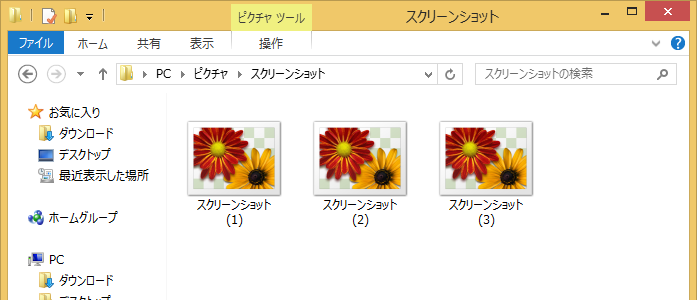- トップカテゴリー > 製品から選ぶ > タブレット(Windows) > 画像ファイルのサムネイル表示 ( 縮小表示 ) を有効/無効に設定する方法 ( Windows 8.1 )
画像ファイルのサムネイル表示 ( 縮小表示 ) を有効/無効に設定する方法 ( Windows 8.1 )
| 対象OS | Windows 8.1 |
|---|
- カテゴリー :
-
- トップカテゴリー > 症状から選ぶ > 設定・操作の手順
- トップカテゴリー > 製品から選ぶ > デスクトップパソコン
- トップカテゴリー > 製品から選ぶ > ノートパソコン
- トップカテゴリー > 製品から選ぶ > タブレット(Windows)
- トップカテゴリー > 製品から選ぶ > 小型パソコン(スティック・NUC)
回答
はじめに
このFAQについて
この FAQ では、画像ファイルのサムネイル表示 ( 縮小表示 ) を有効/無効に設定する方法を説明します。
この作業は複数の方法があります。
この作業は複数の方法があります。
このFAQは、Windows 8.1 Update で作成しています。
Windows 8 や Windows 8.1 ( Update 未適用 ) のバージョンでは、表示される手順や画面が異なることがございます。
バージョンの確認手順は、下記のFAQを参照ください。
Windows 8 や Windows 8.1 ( Update 未適用 ) のバージョンでは、表示される手順や画面が異なることがございます。
バージョンの確認手順は、下記のFAQを参照ください。
その他の OS
操作手順
エクスプローラー上で設定する手順
- デスクトップ画面にある 「 タスクバー 」 から [ エクスプローラー ] アイコンをクリックします。
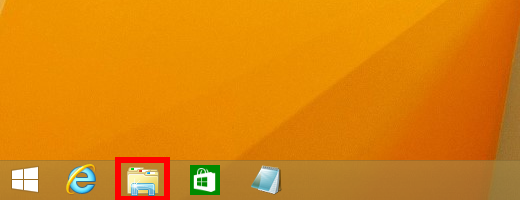
- [ PC ] 画面が表示されます。
リボンメニューから [ 表示 ] タブをクリックし、[ オプション ] をクリックします。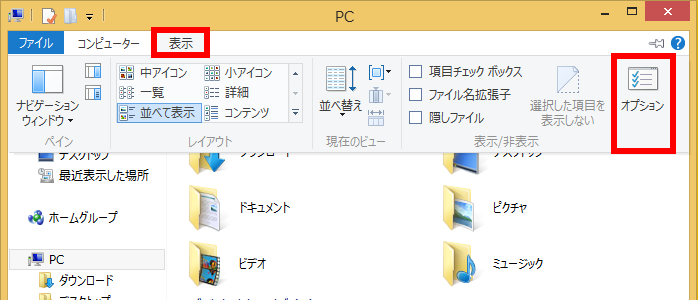
- 「 フォルダー オプション 」 画面が表示されます。[ 表示 ] タブをクリックします。
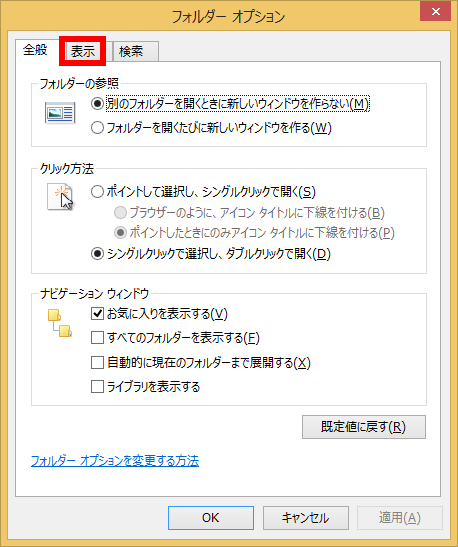
- 「 表示タブ 」 画面が表示されます。
「 詳細設定 」 欄から [ 常にアイコンを表示し、縮小版は表示しない ] にチェックを入れ、[ OK ] を
クリックします。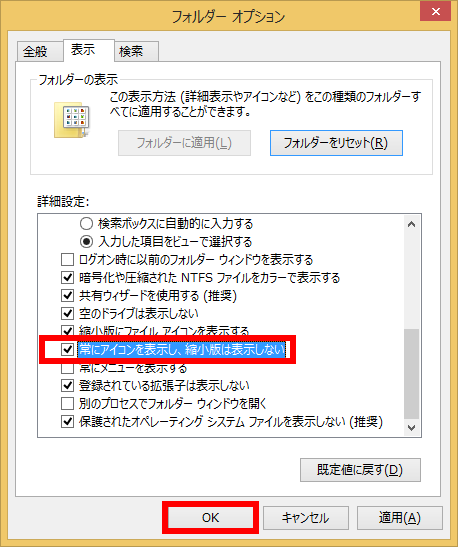
- 画像や写真などの縮小版が表示されなくなったことを確認してください。
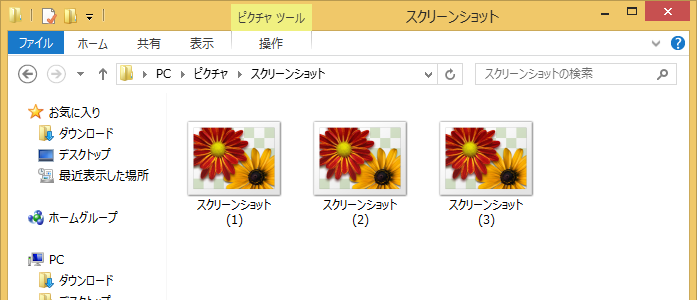
コントロールパネルから設定する手順
- [ スタート ] ボタンを右クリックし、表示された一覧から [ コントロール パネル ] をクリックします。
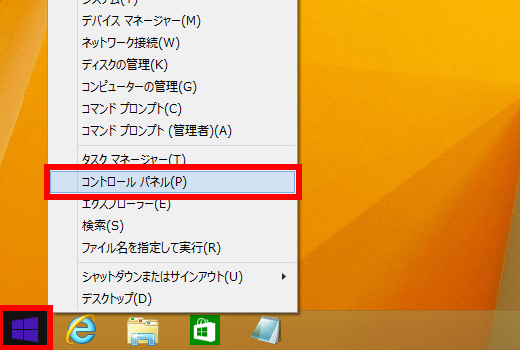
- 「 コントロール パネル 」 画面が表示されます。
表示方法が 「 カテゴリ 」 になっていることを確認し、 [ デスクトップのカスタマイズ ] をクリックします。
※ 表示方法がアイコンの場合は [ フォルダーオプション ] をクリックし、手順 4 に進みます。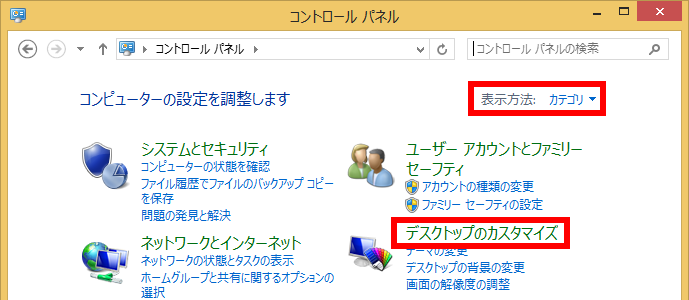
- 「 デスクトップのカスタマイズ 」 画面が表示されます。
[ フォルダーオプション ] をクリックします。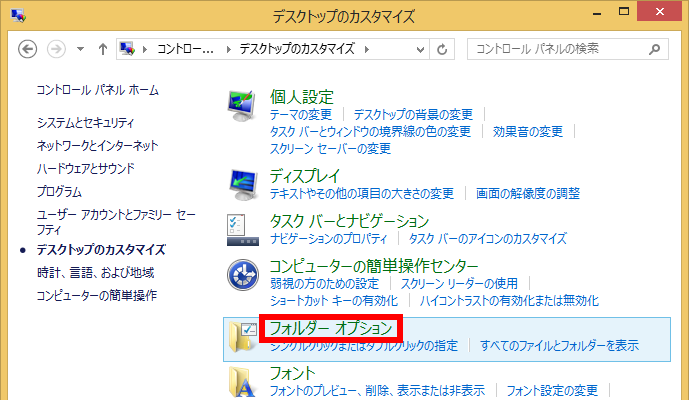
- 「 フォルダーオプション 」 画面が表示されます。 [ 表示 ] タブをクリックます。
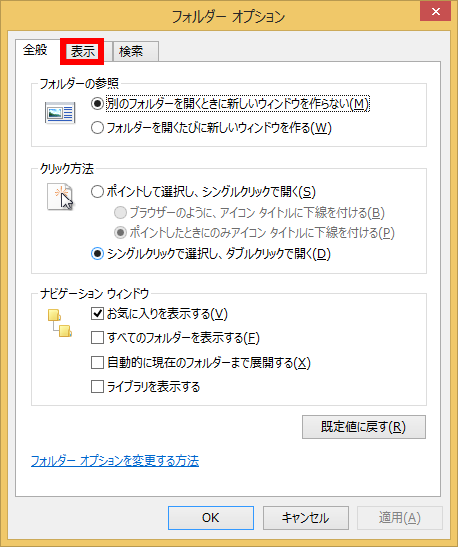
- 「 表示 」 タブ画面が表示されたら、 「 詳細設定 」 欄から [ 常にアイコンを表示し、
縮小版は表示しない ] にチェックを入れ、 [ OK ] をクリックします。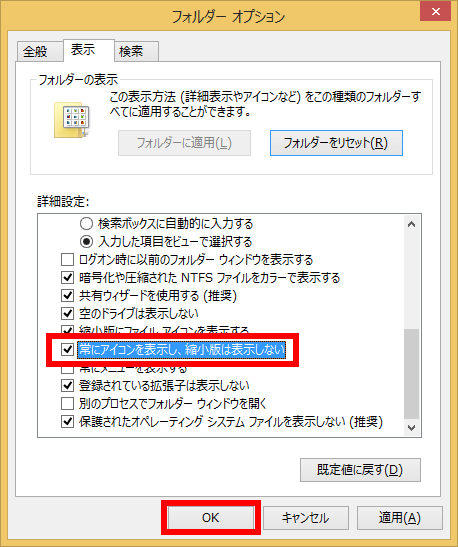
- 画像や写真の縮小版が表示されなくなったことを確認してください。